Windows 10 PC에서 Xbox One 컨트롤러를 사용하는 방법

게임을하는 동안 마우스와 키보드를 사용하고 싶지 않은 경우가 있습니다. 그러나 Xbox One 컨트롤러를 Windows 10에 확실히 연결할 수 있습니다.
Windows 10 PC에서 게임을 할 때는키보드와 마우스는 일반적으로 다른 사람들과 경쟁하는 FPS에 가장 적합합니다. 마우스와 키보드는 훨씬 반응이 빠르고 정확합니다. 그러나 때때로 캐주얼 한 싱글 플레이어 게임을 위해 Xbox One 컨트롤러를 사용하고 싶을 수도 있습니다. 이를 통해 자유 시간을 즐기면서 사무실 의자에서 차고 휴식을 취할 수 있습니다. 다음은 Bluetooth를 통해 Xbox One 무선 컨트롤러를 Windows 10에 연결하는 방법입니다.
Xbox One 컨트롤러를 Windows 10에 연결
Xbox One 컨트롤러를 연결하려면 먼저 검색 가능하게 만드십시오. 이렇게하려면“바인딩 버튼”을 3 초 동안 누르고 있으면됩니다. 컨트롤러 전면의 작은 버튼입니다.
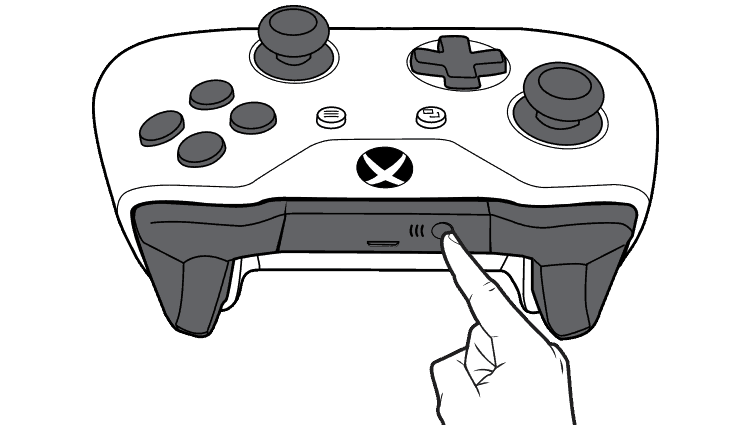
컨트롤러 앞쪽의 바인드 버튼을 3 초 동안 누르고 있으면 Bluetooth를 통해 검색 할 수 있습니다. ~ 이미지 무료 Microsoft
다음으로 Windows 10 PC에서 설정> 기기> 블루투스 및 기타 기기 Bluetooth 스위치가 켜져 있는지 확인하십시오. 그런 다음 설정 화면 상단에서 "Bluetooth 또는 기타 장치 추가"를 선택하십시오.
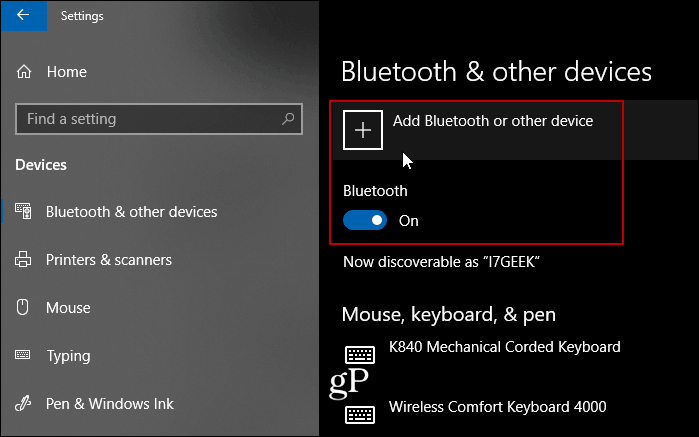
다음 화면에서 '기타'를 클릭하십시오.컨트롤러를 검색하는 동안 잠시 기다립니다. 그래도 문제가 해결되지 않으면 마우스와 키보드 대신 블루투스 옵션을 사용해보십시오. 데스크톱에서 컨트롤러를 찾으려면해야했습니다.
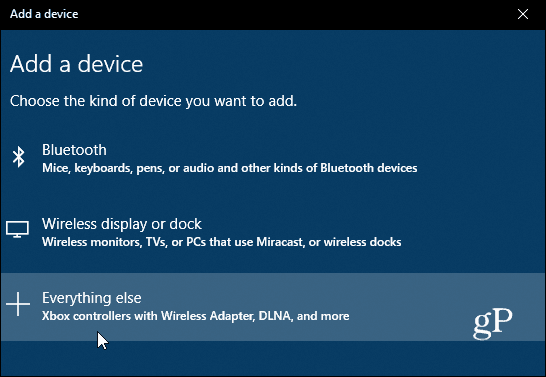
Xbox 컨트롤러가 검색된 후 목록에 나타나면 Xbox 컨트롤러를 클릭하십시오.
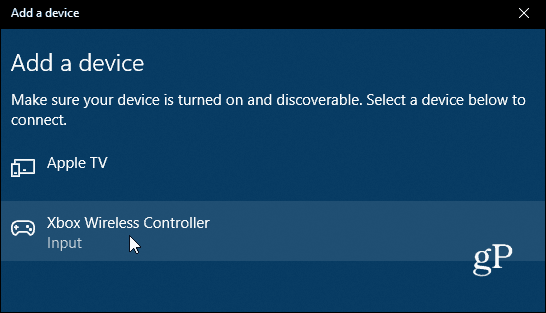
그런 다음 Windows 10이 컨트롤러를 구성하는 동안 잠시 기다려야합니다. 컨트롤러가 페어링되고 설정되는 동안 PC가 알림을 팝업합니다.
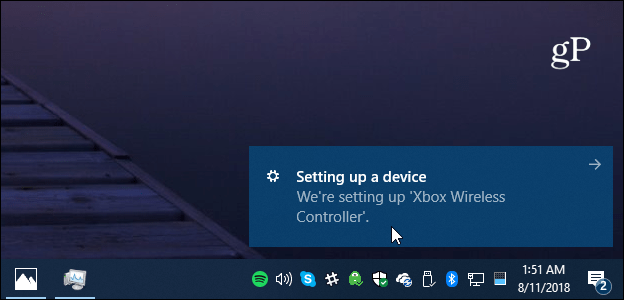
그게 다야! 이제 Xbox One 무선 컨트롤러를 사용하여 PC에서 비디오 게임을 시작할 수 있습니다. 그것은 일반적으로 어쨌든 마우스를 사용하지 않기 때문에 랩톱에서 게임을 할 때 훌륭한 경험을 제공합니다. 또한 Xbox One 본체에서 게임 플레이를 녹화하고 공유 할 수있는 것처럼 Windows 10의 Xbox Game DVR을 사용하여 PC에서도 녹화 할 수 있습니다.







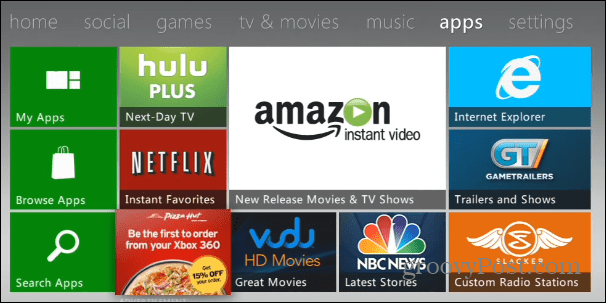


코멘트를 남겨주세요